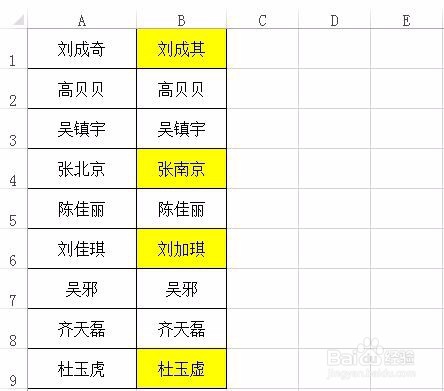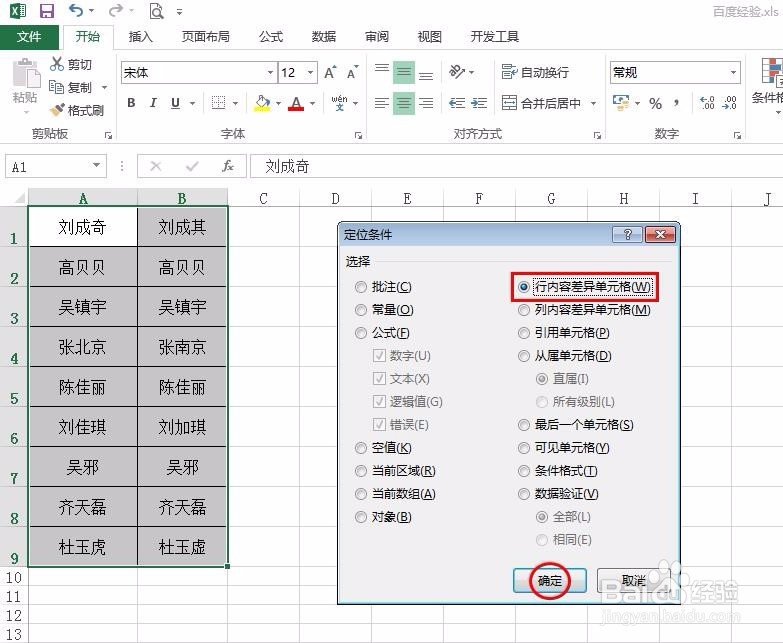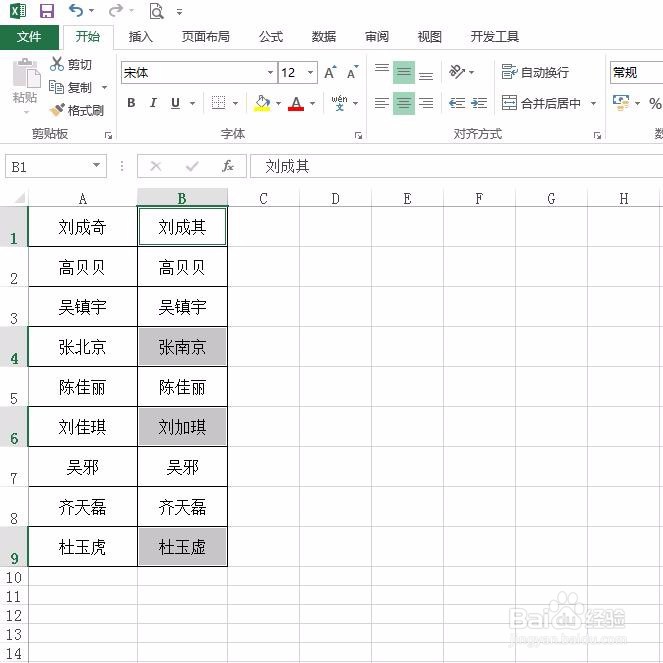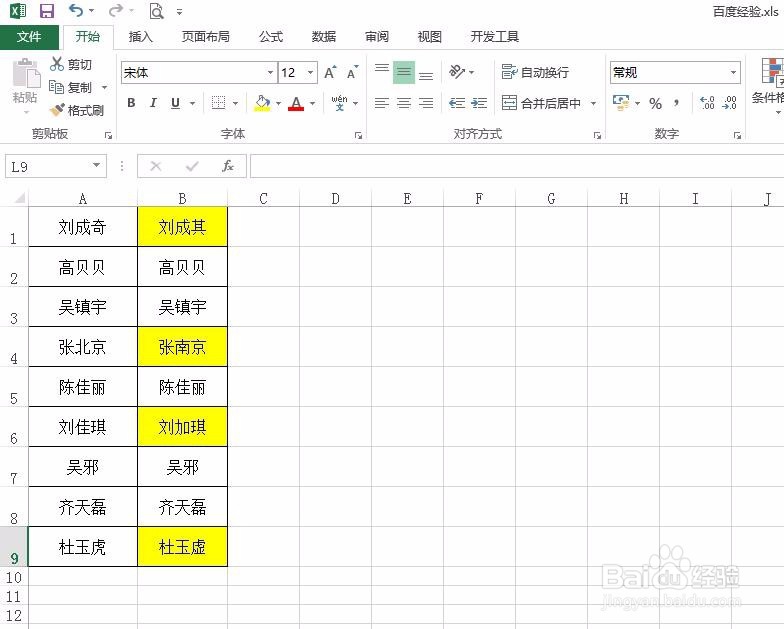excel怎么比对两列文字差异
在用excel表格整理数据或文字的时候,经常需要比对两列数据是否相同,那么exce盟敢势袂l怎么比对两列文字差异呢?下面就来介绍一下excel表格中比对两列文字差异的方法,希望对你有所帮助。
工具/原料
软件版本:Microsoft Office 2013
操作系统:win7系统
excel怎么比对两列文字差异
1、第一步:打开一个需要比对两列文字差异的excel表格。
2、第二步:选中两列要比对的数据,单击菜单栏“开始”中,最右侧的“查找和选择”。
3、第三步:在“查找和选择”下拉菜单中选择“定位条件”选项。
4、第四步:如下图所示,弹出“定位条件”对话框。
5、第五步:在“定位条件”对话框中,勾选上“行内容差异单元格”,并单击“确定”按钮。
6、第六步:如下图所示,比对的两列数据,不同的数据被选中。
7、第七步:单击工具栏中的填充符号,将选中的数据填充上颜色,这样就可以看出两列文字的差异了。
声明:本网站引用、摘录或转载内容仅供网站访问者交流或参考,不代表本站立场,如存在版权或非法内容,请联系站长删除,联系邮箱:site.kefu@qq.com。
阅读量:37
阅读量:71
阅读量:63
阅读量:70
阅读量:40